Intégration au moyen de Moneris Core Restaurant
Moneris Core Restaurant est une fonction qui vous permet d’intégrer
facilement votre terminal de Moneris au système de PDV de votre restaurant,
ce qui améliore votre efficacité et l’expérience des clients. Plusieurs
terminaux de Moneris peuvent communiquer simultanément avec le système
de PDV de votre restaurant.
Grâce à Moneris Core Restaurant, vous pouvez utiliser vos terminaux
pour effectuer ce qui suit :
§ Accéder
aux tables ouvertes d’un serveur ainsi qu’aux renseignements des reçus
au moyen du système de PDV de votre restaurant, tout en ayant la possibilité
d’incorporer ces renseignements à des reçus de divers formats, notamment
des reçus électroniques;
§ Sélectionner
l’une des tables ouvertes et traiter le paiement de chacun des clients
à la table, ce qui inclut l’identification du mode de paiement du client
(carte de débit, carte de crédit ou carte-cadeau) dès la saisie de la
carte;
§ Traiter
à distance un paiement en argent afin de conclure la portion en argent
comptant d’une facture du système de PDV de votre restaurant (à condition
que le terminal soit configuré afin d’accepter les paiements en argent
comptant);
§ Permettre
aux clients de laisser un pourboire sur le montant final en argent ou
le montant avant les taxes (lorsque cette option est configurée) au moyen
du terminal.
Remarque : Consultez
votre fournisseur de PDV de restaurant pour documentation additionnels.
Avant de commencer
Modes d’intégration
au PDV de restaurant
Options d’intégration
de chaque terminal
Configurer
l’intégration de votre terminal au système de PDV de votre restaurant
Dépannage d’un
terminal intégré au système de PDV d’un restaurant
Entamer un achat
en mode d'intégration restaurant
Avant de commencer
Avant de commencer l'intégration de votre terminal de Moneris au système
de point de vente (PDV) de votre restaurant, faites ce qui suit :
§ Configurez
les composants matériels et logiciels de votre terminal.
§ Assurez-vous
d’être en mesure de traiter
des transactions en mode autonome afin de confirmer que votre terminal
est connecté à votre propre réseau ainsi qu’au serveur de traitement de
Moneris.
Modes d’intégration
au PDV du restaurant
Il existe deux façons d’intégrer votre terminal de Moneris au système
de PDV de votre restaurant : l’intégration directe et l’intégration infonuagique. Chacun
prend en charge différents types de communication, selon le terminal que
vous utilisez.
| Mode d'intégration |
Options |
| Intégration directe |
Ethernet
: Intégration directe à un réseau commun au moyen d’une connexion
Ethernet. |
Wi-Fi : Intégration
directe à un réseau commun au moyen d’une connexion Wi-Fi. |
Intégration infonuagique |
Nuage de Moneris
au moyen d’une connexion Ethernet
Le terminal utilise votre réseau Ethernet local pour se connecter
au nuage Moneris et du nuage Moneris à votre point de vente (PDV)
du restaurant. Vous êtes responsable d’établir la connexion du
PDV du restaurant au nuage Moneris. |
Nuage de Moneris
au moyen d’une connexion Wi-Fi
Le terminal utilise votre réseau Wi-Fi local pour se connecter
au nuage Moneris et du nuage Moneris à votre point de vente (PDV)
du restaurant. Vous êtes responsable d’établir la connexion du
PDV du restaurant au nuage Moneris. |
Nuage
de Moneris au moyen d'une connexion cellulaire
Le terminal utilise le réseau cellulaire pour se connecter au
nuage Moneris et du nuage Moneris à votre point de vente (PDV)
du restaurant. Vous êtes responsable d’établir la connexion du
PDV du restaurant au nuage Moneris. |
Intégration infonuagique
Pour utiliser l’intégration infonuagique, le PDV de votre restaurant
doit se connecter au nuage de Moneris. Vous, ou votre fournisseur de PDV,
devez connecter le PDV de votre restaurant au nuage de Moneris au moyen
de vos renseignements d’identification uniques.
La connexion sortante doit inclure ce qui suit :
§ votre
ID de commerçant*;
§ votre
jeton API*;
§ l’adresse
URL ou IP (patpos.moneris.com);
§ le numéro
du port (443, le port TLS standard).
*Si vous ne connaissez pas votre ID de commerçant ou votre jeton API,
communiquez avec le service à la clientèle
de Moneris.
Options d’intégration
de chaque terminal
Les modes et les options d’intégration pris en charge varient selon
les terminaux, comme le montre le tableau ci-dessous.
Mode
d'intégration |
Options |
Terminaux de comptoir
V400c et Desk/5000 |
Terminaux V400m et Move/5000 à deux modes de communication
(4G et Wi-Fi) |
Terminal Move/5000 avec
connexion Wi-Fi seulement |
Intégration
directe |
Intégration directe au moyen d’une connexion
Wi-Fi |
X |
X |
✔ |
Intégration directe au moyen d’une connexion
Ethernet |
✔ |
X |
X |
Intégration
infonuagique |
Connexion au nuage de Moneris au moyen d’une
connexion Wi-Fi |
X |
✔ |
✔ |
Connexion au nuage de Moneris au moyen d’une
connexion Ethernet |
✔ |
X |
X |
Connexion au nuage de Moneris au moyen d’une
connexion à un réseau cellulaire |
X |
✔ |
X |
Configurer
l’intégration de votre terminal au système de PDV de votre restaurant
Suivez les étapes ci-dessous pour activer l’option Moneris Core Restaurant
sur votre terminal de Moneris ainsi que pour configurer les paramètres
d’intégration afin qu’ils répondent aux besoins de votre entreprise.
Les instructions commencent au menu
principal.
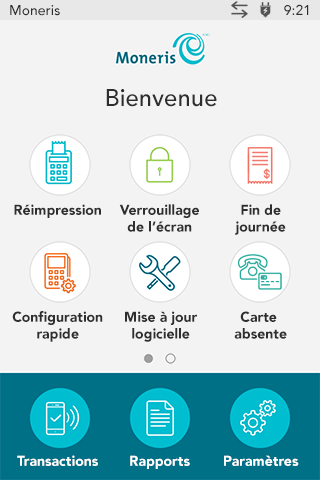
|
1. Appuyez sur
Paramètres, Application,
et puis Intégration pour
accéder aux paramètres d'intégration. |
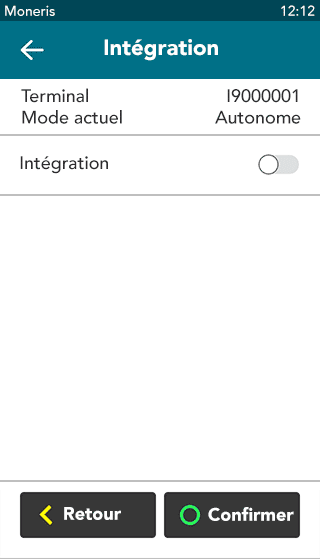
|
2. Appuyez sur
l’option Intégration pour
activer l’intégration de votre terminal.
L’option Intégration s’active (le
bouton devient vert) et le champ « Type de solution » s’affiche. |
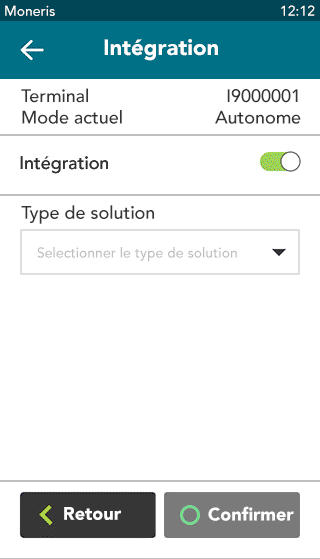
|
3. Appuyez sur
le champ Type de solution
et sélectionnez Core Restaurant.
|
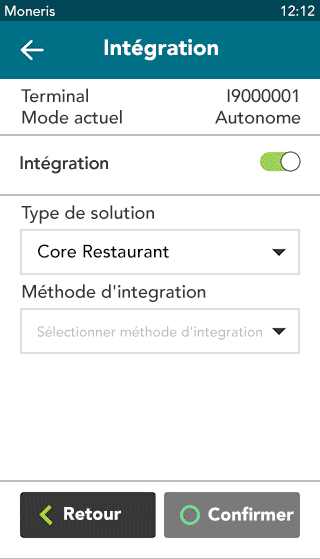
|
4. Appuyez sur
le champ Méthode d’intégration,
puis sur le mode d’intégration choisi, soit l’intégration directe
(Directe) ou infonuagique
(Nuage).
Pour en savoir plus sur ces modes d’intégration, consultez la
section Modes
d’intégration au PDV du restaurant, ainsi que la section Options
d’intégration de chaque terminal.
§ Si
vous utilisez un terminal V400c, un terminal Desk/5000 ou un terminal
Move/5000 prenant uniquement en charge la connexion Wi-Fi, vous
pouvez sélectionnez l’une ou l’autre des deux options (Directe
ou Nuage).
§ Si
vous choisissez d’utiliser l’intégration directe (Directe), passez
à l’étape suivante.
§ Si
vous choisissez d’utiliser l’intégration infonuagique (Nuage),
passez à l’étape 6.
§ Si
votre terminal prend en charge deux modes de communication (4G
et Wi-Fi), confirmez que le mode d’intégration choisi est l’intégration
infonuagique (Nuage), puis passez à l’étape 6.
|
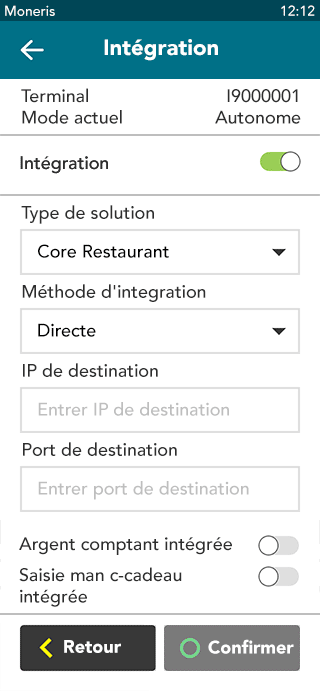
|
5. Vous avez sélectionné
l’intégration directe (Directe). Pour que l’intégration directe
fonctionne, votre terminal de Moneris et le système de PDV de
votre restaurant doivent être connectés au même réseau. Pour compléter
l’intégration, suivez les étapes ci-dessous.
a. Appuyez
sur le champ IP de destination
et entrez l’adresse IP de l’appareil de PDV de votre restaurant.
b. Appuyez
sur le champ Port de destination
et entrez le numéro du port de l’appareil de PDV de votre restaurant.
c. Appuyez
sur l’option Argent comptant
intégré pour activer les transactions en argent comptant
sur votre terminal de Moneris.
d. Appuyez
sur l’option Saisie manuel c-cadeau
intégrée pour activer la saisie manuelle des cartes-cadeaux sur
votre terminal de Moneris.
e. Appuyez
sur Confirmer pour enregistrer
vos paramètres d’intégration.
f. Passez
à l'étape 7.
|
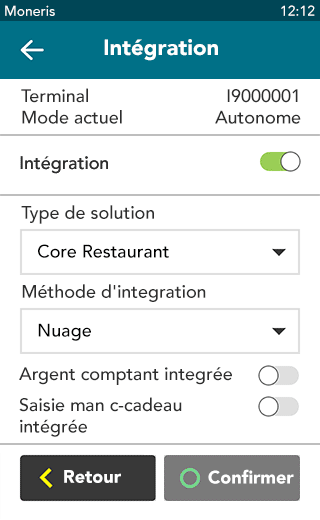
|
6. Vous avez sélectionné
l’intégration infonuagique (Nuage). Peu importe son emplacement,
le terminal se connectera au système de PDV de votre restaurant
par l’entremise du nuage. Suivez les étapes ci-dessous pour compléter
l’intégration du terminal au système de PDV de votre restaurant
:
a. Appuyez
sur l’option Argent comptant
intégré pour activer les transactions en argent comptant
sur votre terminal de Moneris.
b. Appuyez
sur l’option Saisie manuel c-cadeau
intégrée pour activer la saisie manuelle des cartes-cadeaux sur
votre terminal de Moneris.
c. Appuyez
sur Confirmer pour enregistrer
vos paramètres d’intégration.
d. Passez
à l'étape 7. |
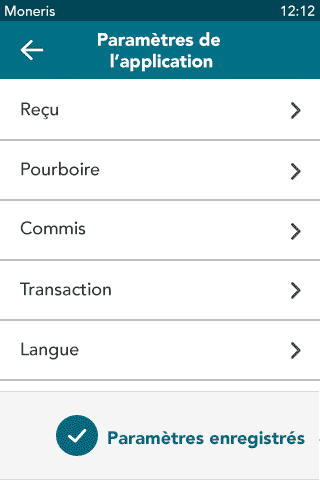
|
Après avoir appuyé sur Confirmer, vous retournerez
au menu Paramètres de l’application.
La notification « Paramètres enregistrés » s’affichera également.
7. Appuyez
sur la touche  au clavier afin de retourner au menu principal.
au clavier afin de retourner au menu principal.
|
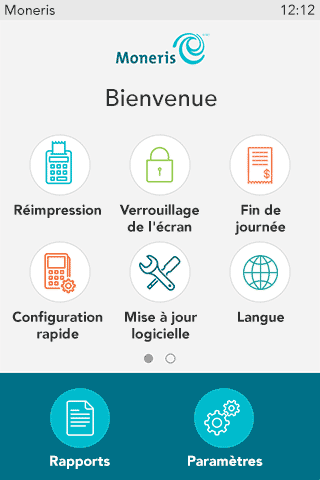
|
Le terminal retourne au menu
principal.
Important : L’icône
Transactions ne s’affiche plus au bas du menu principal. La seule
transaction possible lorsque l’option d’intégration au restaurant
est activée est la transaction d’achat.
8. Pour
entamer
un achat en mode d'intégration restaurant, appuyez sur la
touche rouge  du clavier.
du clavier.
L’écran ID du serveur s’affiche.
|

|
9. Pour revenir
au mode autonome, au besoin :
a. Au Menu principal, faites glisser
l'écran vers la gauche pour voir le deuxième écran.
b. Appuyez
sur Autonome. |
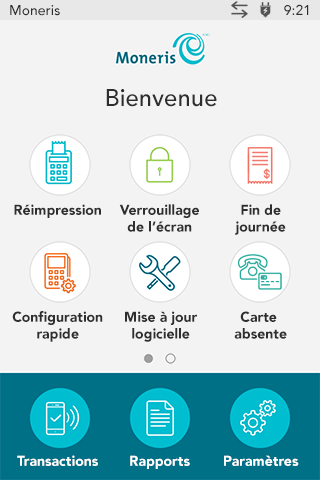
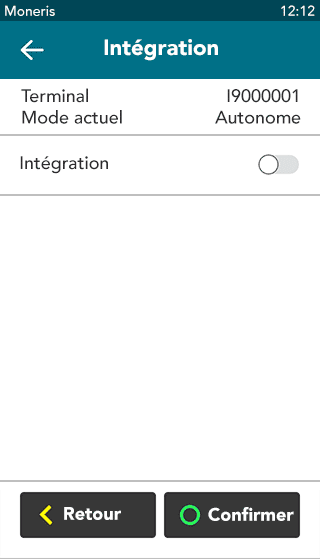
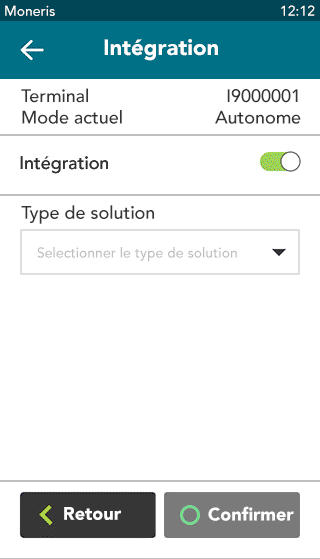
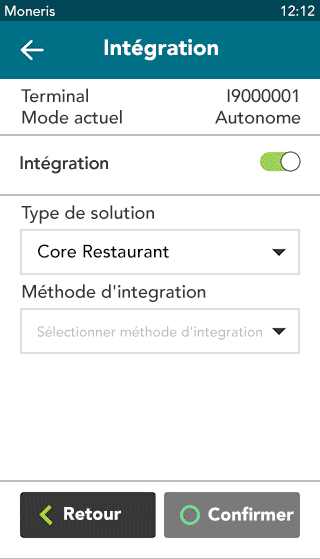
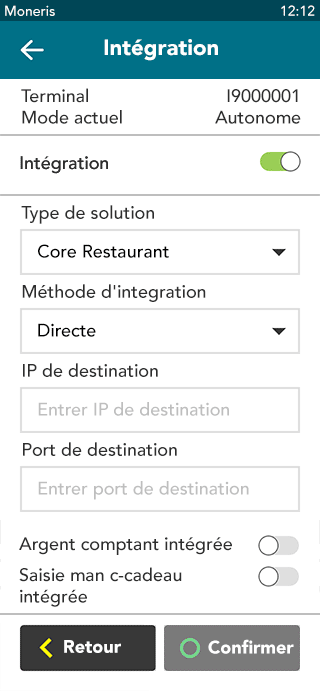
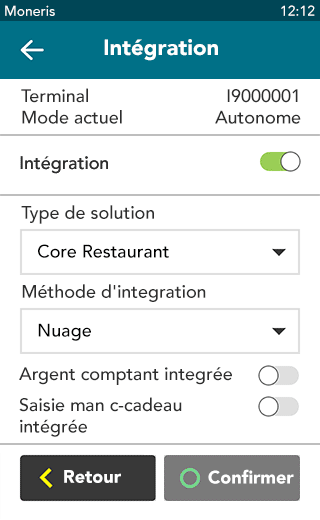
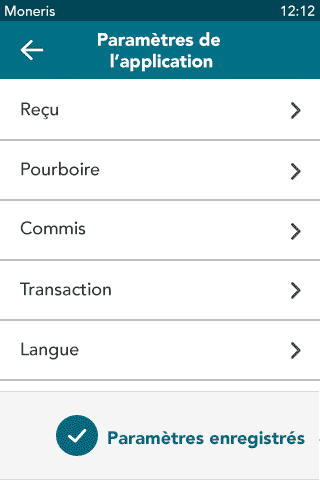
 au clavier afin de retourner au menu principal.
au clavier afin de retourner au menu principal.
![]()
 du clavier.
du clavier.![]()